Battlefield 1 je FPS hra vyvinutá společností DICE a publikovaná společností Electronic Arts. Hra je patnáctým vydáním v sérii. Na Steamu pro Windows vyšla v roce 2016. Na Linux však nikdy nevyšla. Zde je návod, jak jej zprovoznit ve vašem systému.
Table of Contents
Jak hrát Battlefield 1 na Linuxu
Battlefield 1 funguje na Linuxu přes Proton ve Steamu a také Lutris. Na Protonu na Steamu je to o něco složitější. To je důvod, proč v této příručce probereme, jak to v Lutrisu zprovoznit.
Mějte na paměti, že Lutris verze Battlefield 1 funguje s Origin. Pokud tedy máte vydání Battlefield 1 na Steamu, je nejlepší postupovat podle pokynů na ProtonDB sám za sebe.
Nainstalujte Lutris
Aplikaci Lutris je třeba nainstalovat na váš počítač se systémem Linux před pokusem o instalaci hry. Chcete-li to provést, otevřete okno terminálu na ploše Linuxu. Jakmile je okno terminálu otevřené a připravené k použití, postupujte podle pokynů k instalaci níže, aby Lutris fungoval na vašem systému.
Ubuntu
Chcete-li používat Lutris na Ubuntu, musíte jej nainstalovat prostřednictvím úložiště PPA. Chcete-li povolit toto úložiště, použijte následující příkaz add-apt-repository níže v okně terminálu.
sudo add-apt-repository ppa:lutris-team/lutris
Po nastavení PPA budete muset obnovit zdroje softwaru Ubuntu. Chcete-li to provést, použijte následující příkaz apt update.
sudo apt update
Nakonec pomocí příkazu apt install nastavte Lutris na Ubuntu.
sudo apt install lutris
Debian
Pokud chcete používat Lutris na Debianu, budete muset povolit oficiální softwarové úložiště. Chcete-li začít, použijte následující příkaz echo k nastavení úložiště na vašem počítači.
echo "deb http://download.opensuse.org/repositories/home:/strycore/Debian_10/ ./" | sudo tee /etc/apt/sources.list.d/lutris.list
Po nastavení úložiště Lutris na vašem počítači si budete muset stáhnout klíč Lutris repo pomocí příkazu wget.
wget -q https://download.opensuse.org/repositories/home:/strycore/Debian_10/Release.key -O- | sudo apt-key add -
Jakmile je repo klíč ve vašem systému nastaven, použijte příkaz apt-get update k aktualizaci zdrojů softwaru.
sudo apt-get update
Nakonec nainstalujte aplikaci Lutris na svůj počítač Debian Linux.
Arch Linux
Aplikace Lutris je snadno dostupná pro uživatele Arch Linuxu (a Manjaro) v „komunitním“ softwarovém úložišti. Aby to fungovalo, použijte následující příkaz pacman.
sudo pacman -S lutris
Fedora
Fedora má aplikaci Lutris k dispozici v oficiálních softwarových zdrojích. Aby to fungovalo, použijte níže uvedený příkaz dnf install.
sudo dnf install lutris
OpenSUSE
Pokud používáte OpenSUSE Linux, budete moci nainstalovat aplikaci Lutris do počítače pomocí příkazu zypper install níže v okně terminálu.
sudo zypper install lutris
Nainstalujte Battlefield 1 na Linux
Nyní, když je aplikace Lutris nainstalována na vašem počítači se systémem Linux, otevřete aplikaci na vašem počítači. Když je otevřený, postupujte podle níže uvedených podrobných pokynů, aby Battlefield 1 fungoval na vašem počítači.
Krok 1: Přejděte na Stránka dokumentu Lutris pro Origin. Až tam budete, postupujte podle pokynů k instalaci závislostí potřebných k používání Origin ve vašem systému. Tento krok je zásadní, jelikož bez něj Battlefield 1 nebude fungovat.
Krok 2: Přejděte na stránku Battlefield 1 Lutris. Jakmile tam budete, najděte tlačítko „Instalovat“ a klikněte na něj myší. Když vyberete toto tlačítko, váš webový prohlížeč spustí Lutris a zahájí proces instalace.
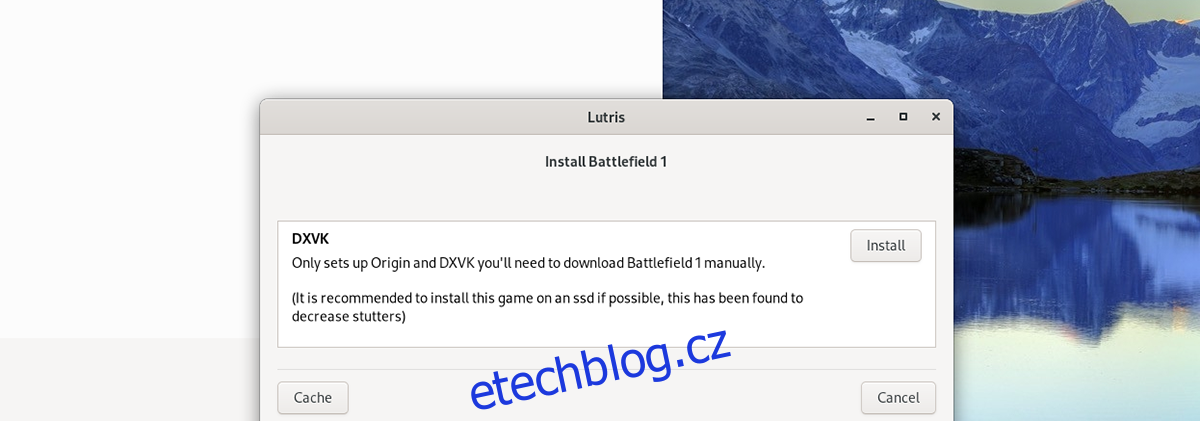
Krok 3: Po otevření Lutrisu uvidíte vyskakovací okno. V tomto vyskakovacím okně je uvedeno „Instalovat Battlefield 1“ a také popis. Ve vyskakovacím okně najděte tlačítko „Instalovat“ a klikněte na něj myší.
Když vyberete toto tlačítko, přesunete se na další stránku instalačního programu Lutris „Install Battlefield 1“.
Krok 4: Na druhé stránce okna instalačního programu se Lutris zeptá, kam si přejete nainstalovat BF1 na váš počítač. Ve výchozím nastavení jej odesílá do vašeho domovského adresáře. Můžete jej však umístit kamkoli.
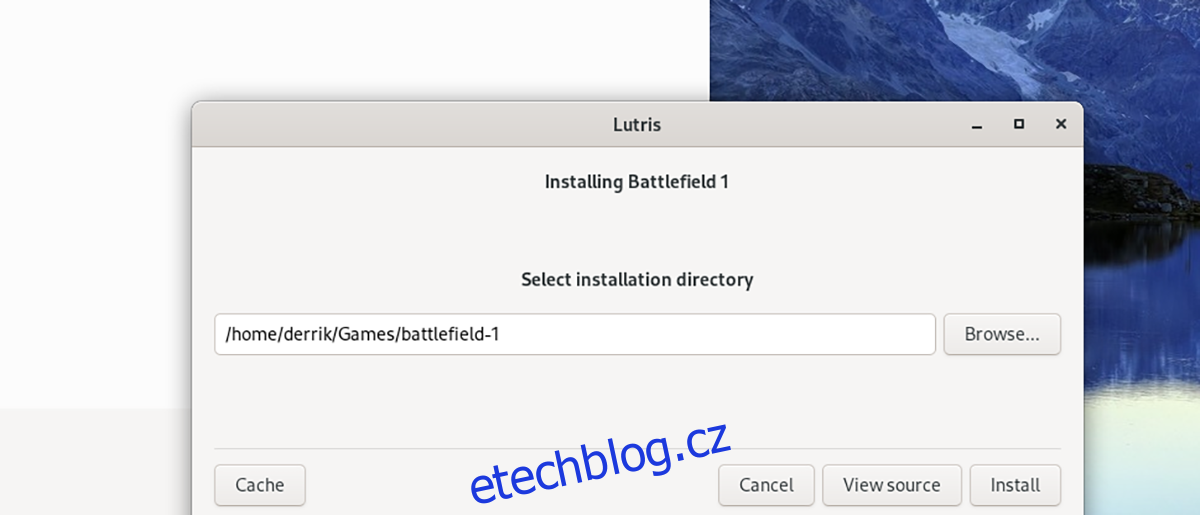
Po výběru místa, kam se má hra nainstalovat, najděte tlačítko „Instalovat“ a klikněte na něj myší. Když vyberete toto tlačítko, Lutris začne vytvářet konfiguraci Wine pro Origin.
Krok 5: Na třetí stránce instalačního programu najděte tlačítko „Pokračovat“. Když je toto tlačítko vybráno, Lutris stáhne Origin EXE a soubor skriptu, který umožňuje uživatelům Linuxu aktualizovat klienta Origin.
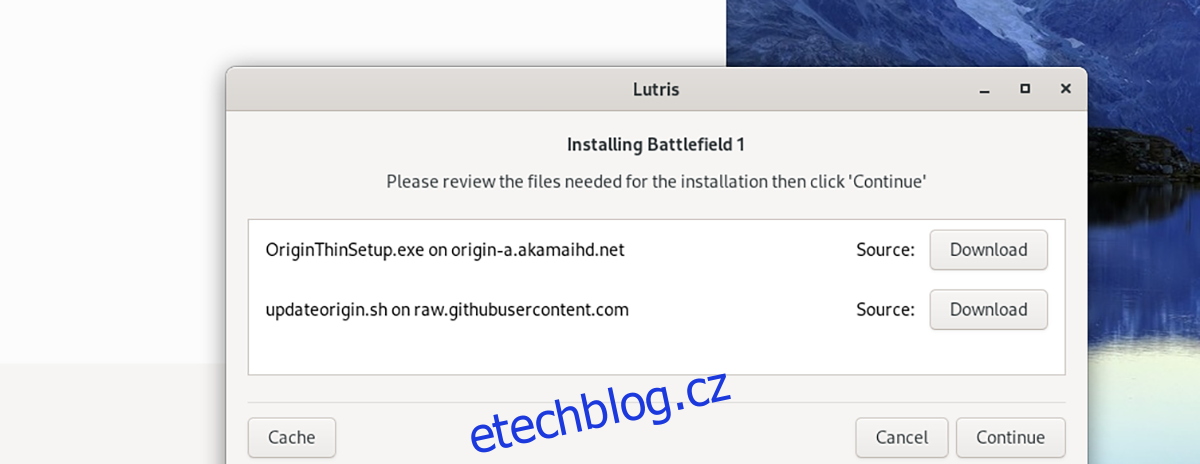
Krok 6: Jakmile Lutris dokončí stahování všeho, bude pokračovat v konfiguraci Wine a nastavování věcí. Když Lutris dokončí konfiguraci, budete muset vybrat GPU pro DXVK. Vyberte buď „AMD“ nebo „Nvidia“ a poté klikněte na tlačítko „Pokračovat“.
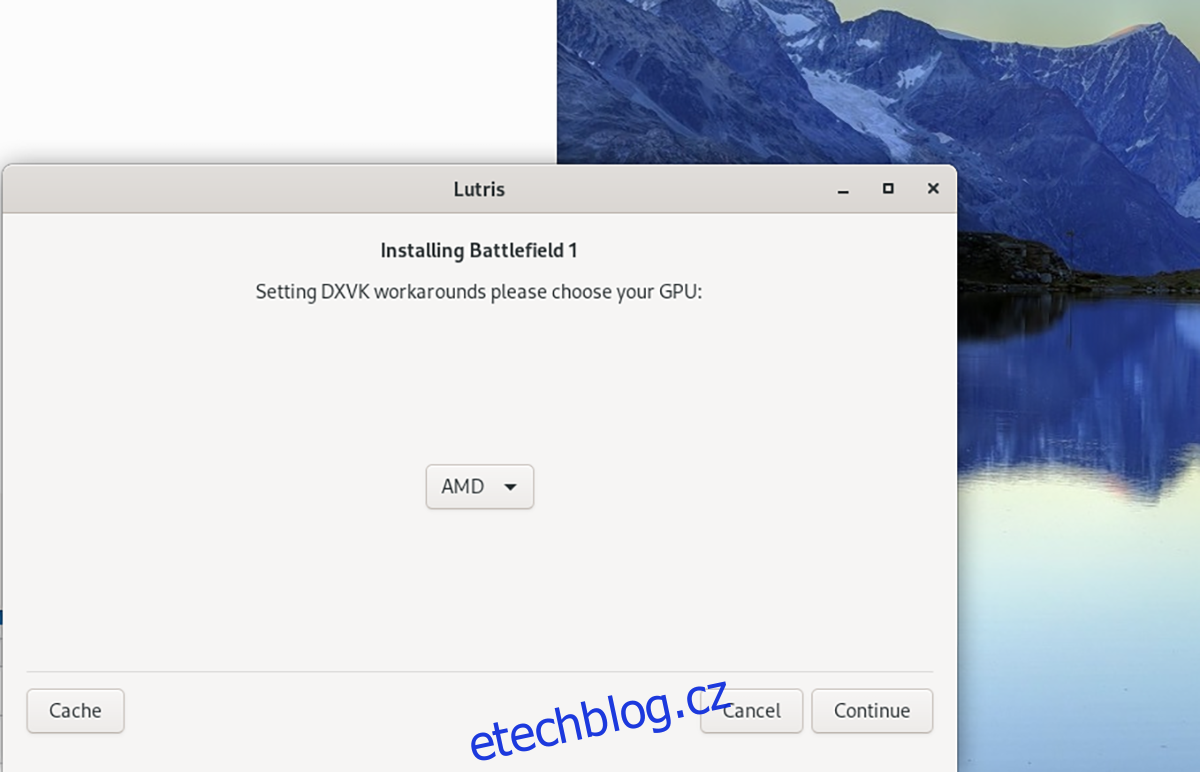
Krok 7: Když Lutris dokončí konfiguraci DXVK, zobrazí se obrazovka „Instalace dokončena“. Kliknutím na „Spustit“ spustíte Origin. Když se Origin spustí, přihlaste se ke svému účtu. Poté najděte Battlefield 1 v Originu, vyberte jej a stáhněte si jej.
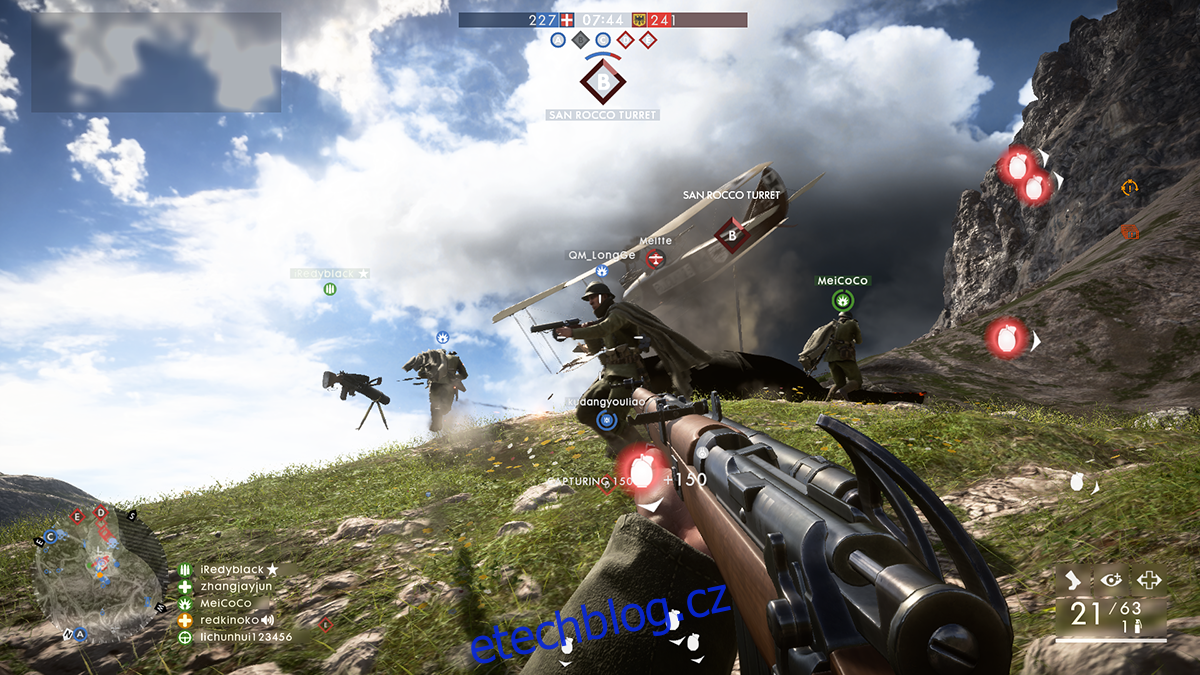
Když Origin dokončí stahování Battlefield 1 do vašeho počítače, najděte hru a kliknutím na ni ji spusťte. Užijte si a šťastné hraní!
